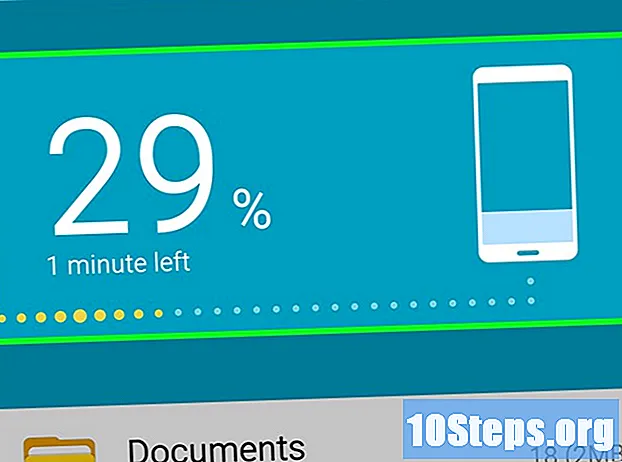Indhold
Computerens administratorkonto giver dig mulighed for at justere system- og filsystemindstillinger. Uanset hvilket anvendt operativsystem, kan du ændre adgangskoden til administratorkontoen ved hjælp af kommandolinjen. På Windows låses denne konto som standard op og skal aktiveres for at blive brugt.
Steps
Metode 1 af 3: Windows
Forstå de forskellige typer af administratorkonti. Windows opretter en administratorkonto, der automatisk er deaktiveret i alle versioner efter Windows XP. Denne konto er deaktiveret af sikkerhedsmæssige årsager, da den første oprettede konto som standard har administratorrettigheder. Følgende metode indeholder oplysninger om aktivering og deaktivering af administratorkontoen og indstilling af en adgangskode til den.
- Hvis du vil ændre din personlige kontoadgangskode, skal du åbne "Kontrolpanel" og vælge "Brugerkonti" indstillingen. Vælg din personlige konto med administrative rettigheder og klik på "Opret en adgangskode" eller "Skift din adgangskode".

Tryk på tasten.⊞ Vindog skriv "cmd". "Kommandoprompten" skal vises på resultatlisten.
Højreklik på "Kommandoprompt" og vælg "Kør som administrator".
Skriv det .netbrugeradministrator / aktiv: jaog tryk på tasten↵ Indtast. Dette aktiverer administratorkontoen på computeren. Den mest almindelige årsag til at aktivere dette er at udføre automatiserede opgaver uden at skulle håndtere "Brugerkontokontrol" -meddelelser, der vises, hver gang en ændring af systemindstillingerne foretages.

Skriv det .netbrugeradministrator *og tryk på tasten↵ Indtast. Dette giver dig mulighed for at ændre adgangskoden til administratorkontoen.
Indtast det adgangskode, du vil bruge. De indtastede tegn vises ikke på skærmen. Tryk på tasten ↵ Indtast efter indtastning af adgangskoden.
Indtast adgangskoden igen for at bekræfte den. Hvis adgangskoden indtastes anderledes, skal du indtaste den igen.
Skriv det .netbrugeradministrator / aktiv: nejog tryk på tasten↵ Indtast. Dette deaktiverer administratorkontoen.Det anbefales ikke at lade administratorkontoen være aktiveret, når den ikke er i brug. Når du har indstillet adgangskoden og udført de ønskede opgaver med administrative rettigheder, skal du deaktivere kontoen via "Kommandoprompten".
Metode 2 af 3: OS X
Forstå processen. Du kan bruge "Single-user mode" til at nulstille en administratoradgangskode på Mac, hvis du har glemt det. Administrativ adgang er ikke påkrævet for at udføre denne procedure.
Genstart computeren, og hold tasterne nede.⌘ Kommando+s presset.’ Ved at holde disse taster nede, mens du genstarter computeren, omdirigeres du til en kommandolinje.
Skriv det .fsck -fyog tryk på tasten⏎ Retur. Dette kontrollerer din harddisk for fejl og kan tage flere minutter. Dette er en forudsætning for, at proceduren kan fortsættes.
Skriv det .montering -uw /og tryk på tasten⏎ Retur. Dette giver dig mulighed for at foretage ændringer i filsystemet.
Skriv det .passwd administratorog tryk på tasten⏎ Retur. Det er nu muligt at ændre enhver brugers adgangskode ved at indtaste kontonavnet i stedet for "Administrator".
Indtast den nye adgangskode to gange. Du skal indtaste adgangskoden to gange for at bekræfte den. Du vil ikke se tegnene, mens du skriver dem.
Skriv det .genstartog tryk på tasten⏎ Retur. Hvis du gør det, genstarter du din computer og indlæser OS X normalt. Du kan nu bruge administratorkontoen med den nye adgangskode.
Metode 3 af 3: Linux
Forstå risiciene, inden du starter. Linux blev udviklet, så du kan udføre administrative opgaver uden at skulle åbne en administratorkonto eller "root". Derfor anbefales det stærkt, at du bruger kommandoen sudo at udføre opgaver, der kræver et administrativt privilegium, i stedet for at få adgang til rodkontoen. Sådan kan du bruge kommandoen sudo sammen med din egen adgangskode for at foretage ændringer i systemet, behøver du ikke at indstille en adgangskode til root. Hvis du imidlertid vil indstille en adgangskode, skal du læse videre.
Åbn "terminalen". Adgangskoden ændres med "Finish", som kan åbnes ved at trykke på tasterne Ctrl+alt+T.
Skriv det .sudo passwdog tryk på tasten↵ Indtast. Du bliver bedt om at indtaste din adgangskode.
Indtast den nye adgangskode til rodbrugeren. Når du har indtastet din brugers adgangskode, skal du indtaste den nye adgangskode til rodbrugeren. Du skal indtaste det to gange for at bekræfte det. Du vil ikke se tegnene, mens du skriver dem.